CAD捕捉如何巧妙運用Tab鍵
大家知道,對象捕捉在CAD繪圖中被使用得非常頻繁,一般來說,我們會打開端點、中點、交點等幾個常用的捕捉選項。然而一旦打開的選項多了,可以被捕捉的特征下滿足條件的十分多,特別是我們的圖形比較密集的時候,光標移動到某一個位置時就會捕捉到一些點,而這些點又不是我們需要捕捉的,這時我們就需要放大圖形,來捕捉實際需要捕捉的點,這樣就比較精確。
其實,Tab鍵就可以在這一點上幫助我們避免不必要的麻煩。下面通過一個例子來感受一下tab鍵的運用。
首先我們打開對象捕捉,并且設置端點、中點選項。 然后我們輸入L命令畫出直線,將光標放到圖中的某一條直線上然后按著tab鍵看捕捉點的變化:
![]()
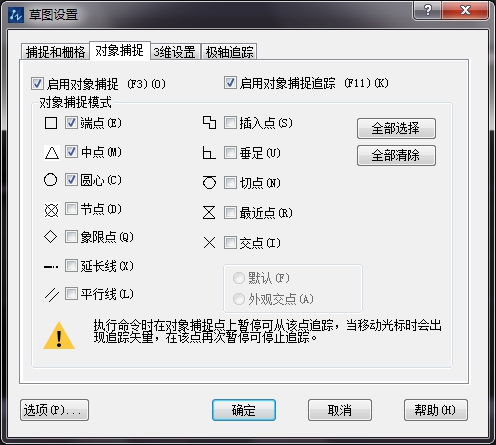
首先我們可以看到我們的光標的位置沒有變,通過按Tab鍵就可以捕捉到直線上滿足我們的條件的點。 那么我們來看看另一個稍微復雜點的例子吧,三條相交線形成了一個小三角形,當我們光標移動到小三角附近時,我們可能捕捉到某一個交點,也有個可能是某條交線的中點,這時候Tab就很適合在這個情況下使用了。
還有些這樣的情況:由于捕捉選項之間有優(yōu)先級設置,只有用Tab鍵才能切換到我們需要的捕捉選項。例如,我們同時打開了圓心和切點的捕捉選項,我們在畫直線的時候要先定位它與相切,然后再去確定它的下一個點,也就是說,我們要利用遞延切點捕捉。因為圓心優(yōu)于遞延切點,當我們把光標放到圓上時,只有圓心能夠被捕捉到。除非我們把圓心捕捉選項關掉,我們才能夠直接捕捉到遞延切點,這時候如果知道如何運用Tab鍵就好辦了。
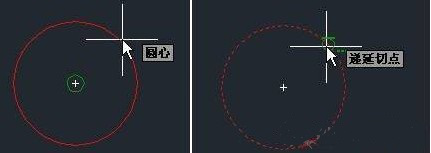
推薦閱讀:CAD中如何添加字體樣式
推薦閱讀:機械CAD
· 中望軟件杭州峰會成功舉辦,“CAD+”賦能浙江智造縱深發(fā)展2025-06-25
·中望3D 2026全球發(fā)布:開啟設計仿真制造協(xié)同一體化時代2025-06-13
·中望軟件攜手鴻蒙、小米共建國產(chǎn)大生態(tài),引領工業(yè)設計新時代2025-06-01
·中望軟件2025年度產(chǎn)品發(fā)布會圓滿舉行:以“CAD+”推動工業(yè)可持續(xù)創(chuàng)新2025-05-26
·中望CAD攜手鴻蒙電腦,打造“多端+全流程”設計行業(yè)全場景方案2025-05-13
·中望軟件蕪湖峰會圓滿召開,共探自主CAx技術助力企業(yè)數(shù)字化升級最佳實踐2025-04-27
·中望軟件亮相法國 BIM World 展會: 以CAD技術創(chuàng)新賦能工程建設行業(yè)數(shù)字化轉(zhuǎn)型2025-04-27
·數(shù)字化轉(zhuǎn)型正當時!中望+博超全國產(chǎn)電力行業(yè)解決方案助力行業(yè)創(chuàng)新發(fā)展2025-03-27
·玩趣3D:如何應用中望3D,快速設計基站天線傳動螺桿?2022-02-10
·趣玩3D:使用中望3D設計車頂帳篷,為戶外休閑增添新裝備2021-11-25
·現(xiàn)代與歷史的碰撞:阿根廷學生應用中望3D,技術重現(xiàn)達·芬奇“飛碟”坦克原型2021-09-26
·我的珠寶人生:西班牙設計師用中望3D設計華美珠寶2021-09-26
·9個小妙招,切換至中望CAD竟可以如此順暢快速 2021-09-06
·原來插頭是這樣設計的,看完你學會了嗎?2021-09-06
·玩趣3D:如何巧用中望3D 2022新功能,設計專屬相機?2021-08-10
·如何使用中望3D 2022的CAM方案加工塑膠模具2021-06-24
·CAD中旋轉(zhuǎn)和放樣命令的介紹和使用2017-12-18
·CAD繪圖中Shift鍵的利用2017-07-07
·CAD軟件如何填充漸變色2016-09-13
·CAD繪制羅小黑的步驟2022-08-29
·CAD中如何快速繪制文字的輪廓線?2022-06-02
·在CAD中怎樣恢復被誤保存的文件?2024-03-13
·CAD怎么打開DWF文件2018-05-22
·cad怎么設置點樣式和大小2016-06-13
















